
Mengontrol aksesori Rumah di Mac
Aksesori yang Anda tambahkan ke Rumah dikelompokkan dalam lima kategori di sepanjang bagian atas layar Utama:
Iklim
Lampu
Keamanan
Speaker & TV
Air
Di bawah kategori, aksesori juga dicantumkan satu per satu di bagian lain, seperti ruangan yang telah Anda tambahkan.
Untuk pengenalan dan ide mengenai penggunaan aksesori rumah cerdas yang kompatibel dengan app Rumah, klik Temukan di bar samping.
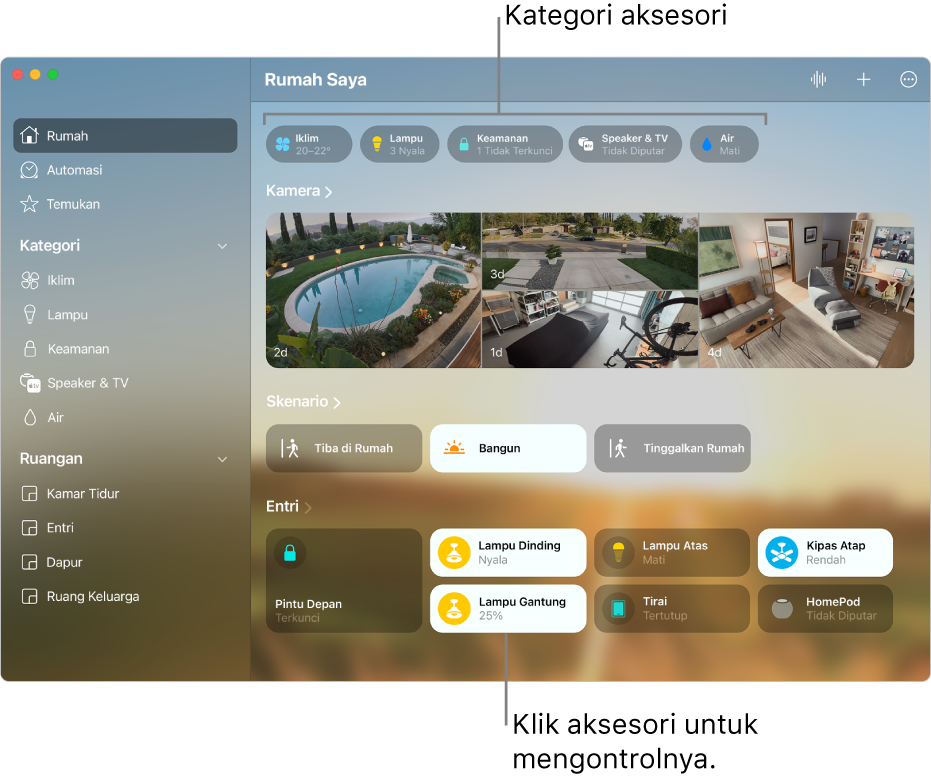
Mengontrol aksesori
Buka app Rumah
 di Mac Anda.
di Mac Anda.Klik ikon aksesori di kotak untuk menyalakan atau mematikannya. Klik nama aksesori di kotak untuk menggunakan kontrol yang tersedia.
Kontrol yang tersedia tergantung pada jenis aksesori. Misalnya, dengan beberapa lampu bohlam Anda dapat mengubah kecerahan atau warna. Dekoder dan perangkat streaming mungkin hanya menyediakan tombol Aktivasi.
Lihat Menggunakan skenario untuk mengontrol beberapa aksesori Rumah dan Menggunakan automasi untuk Rumah untuk menjalankan skenario secara otomatis.
Melihat semua aksesori dalam kategori dan lokasi penggunaannya
Buka app Rumah
 di Mac Anda.
di Mac Anda.Klik kategori di bagian atas layar Rumah.
Mengontrol aksesori dengan beberapa fitur
Aksesori dengan beberapa fitur dikontrol oleh satu kotak aksesori. Misalnya, jika Anda memiliki kipas di langit-langit dengan lampu yang terpasang, Anda dapat mengontrol kecepatan kipas dan kecerahan cahaya dari kotak yang sama. Sensor dikelompokkan menurut kategori aksesori di bagian atas layar.
Kontrol yang tersedia tergantung pada jenis aksesori.
Buka app Rumah
 di Mac Anda.
di Mac Anda.Klik kotak aksesori yang memiliki beberapa fitur, lalu klik salah satu fitur untuk mengontrol atau melihatnya.
Memindahkan aksesori ke ruangan lain
Anda dapat menambahkan aksesori ke ruangan atau memindahkannya ke ruangan lain.
Buka app Rumah
 di Mac Anda.
di Mac Anda.Klik Rumah atau ruangan di bar samping, lalu seret kotak aksesori ke ruangan di bar samping.
Kiat: Control-klik kotak aksesori untuk mengubah tampilan kotak di Rumah.
Mengubah nama aksesori
Buka app Rumah
 di Mac Anda.
di Mac Anda.Klik Rumah di bar samping, lalu klik nama aksesori di kotak.
Klik
 di pojok kanan bawah.
di pojok kanan bawah.Hapus nama aksesori, masukkan nama baru, lalu klik
 di pojok kanan atas.
di pojok kanan atas.